KB5011563 permite alterar o navegador padrão no Windows 11 estável com um clique
Se você já tentou alterar o navegador padrão na versão estável do Windows 11, sabe como é esse processo irritante e super-engenharia. Você tinha que alterá-lo individualmente para cada protocolo e extensão de arquivo. Algum tempo atrás, a Microsoft resolveu esse aborrecimento nas compilações do canal Dev, mas o problema permaneceu real para usuários da versão estável. Um novo patch, KB5011563, que está atualmente em pré-visualização, finalmente mudou a situação.
Com o KB5011563 (Build 22000.593), a Microsoft trouxe a nova opção de clique único para a lista de aplicativos em Configurações. Agora, para alterar o navegador da Web padrão, você precisa executar estas etapas simples.
- Inicie o Configurações aplicativo (Ganhar + I).
- Clique em Aplicativos, e depois clique Aplicativos padrão no painel direito
- Na lista de aplicativos, encontre seu navegador da Web favorito, por exemplo, Chrome e clique nele.
- Por fim, na próxima página, você encontrará o "
Conjunto padrão"opção.
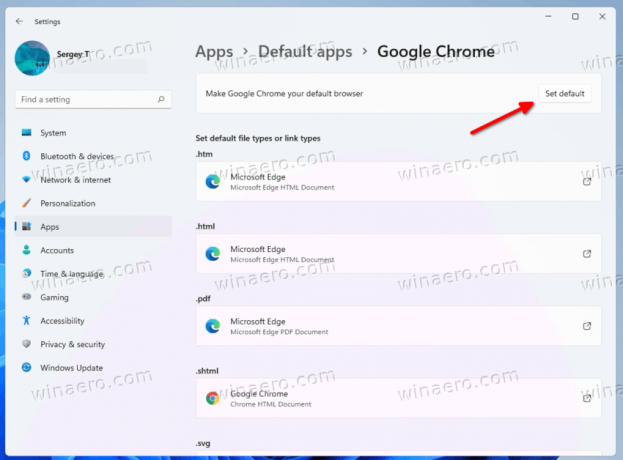 Clicar nesse botão o definirá como padrão para a maioria dos protocolos e extensões de arquivo.
Clicar nesse botão o definirá como padrão para a maioria dos protocolos e extensões de arquivo.
Embora tudo acima pareça ótimo, ainda há um problema. Depois de seguir as etapas acima, o Microsoft Edge ainda mantém algumas das associações de arquivos.
Por exemplo, ele continua sendo o visualizador de PDF padrão. Portanto, se o seu navegador fornecer a funcionalidade que o Edge ainda possui, você precisará revisar a lista de tipos de arquivo e alterá-los manualmente do Edge para seu aplicativo.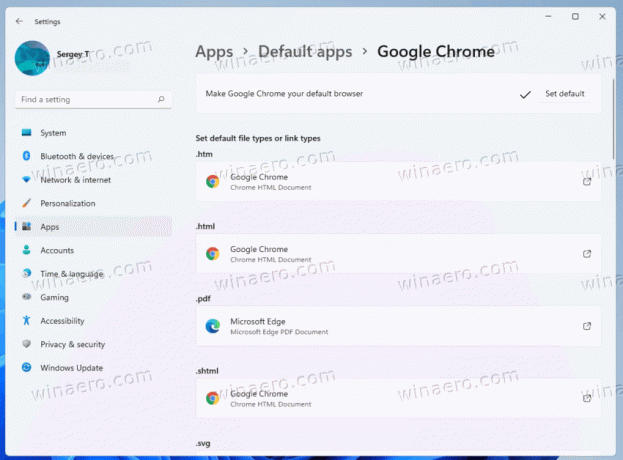
Obviamente, é uma mudança bem-vinda para a versão inicial do Windows 11, com muitos usuários esperando por ela por muito tempo.
Além da melhoria mencionada, o patch KB5011563 vem com uma longa lista de correções. Você vai encontrá-los no anúncio oficial.


